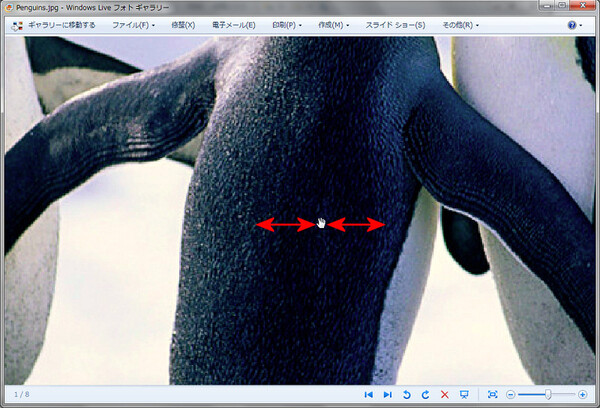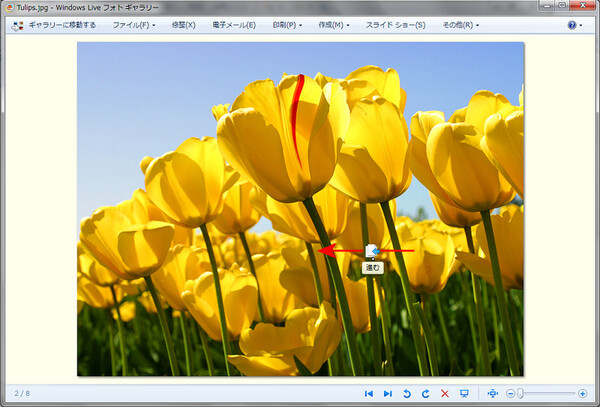Windows 7のHome Premium、Professional、Ultimateでは、「Windows Touch」に対応し、指でのマルチタッチ操作が可能になった。OS標準の機能でタッチパネルを操作でき、複数の指を認識できる。マルチタッチそのものは目新しい機能ではないが、Windowsの標準デバイスとして使えると、ユーザーインターフェースが統一されたり、対応機器が増えるといったメリットがある。
拡大・縮小・回転などの操作ができる
Windows Touchでは、タッチ操作可能なデバイスを指で操作できる。タッチパネルのほかに、APIを組み込めばタッチパッドでもマルチタッチやジェスチャー操作が可能だ。すでに対応製品も発売されている。タッチパネル機能を備えた液晶ディスプレーも発売されている(関連記事)。ディスプレーの場合は、タッチ操作のデータを送受信するために、映像ケーブル以外にUSBケーブルもつなぐ必要がある。
デバイスが正常に認識されていれば、特別なアプリケーションなどを起動する必要なくタッチ操作ができる。Windows Vistaと同様に、タブレットPC機能でファイルをチェックボックスで選択したり、文字を手書き入力できる。
ウェブブラウザーや画像編集ソフトでは、2本指を使って画面を拡大・縮小する「ズーム」や、左右になぞることで進む/戻る操作ができる「パン」、表示を回転させる「ローテーション」などが可能だ。パンとズームは簡単だが、ローテーションは指を大きく回さないと、誤認識されズームになってしまうことがある。手首を使ってオーバーに回すか、左手の人差し指でプレスしながら、右手の人差指でぐるっと周囲をなぞると確実に操作できた。なお、Windows 7のプログラムはすべてタッチ操作に対応している。サードパーティーのソフトは、それぞれ対応を確認しよう。
右クリックもマルチタッチで操作できる。開きたい項目に触れたままほかの場所をタップする(プレス&タップ)と、メニューが表示されるようになった。また従来どおり、プレスしたまま1秒待って(プレス&ホールド)もメニューを表示できる。そのほかに、2本指で同時に触れると、上下左右のスクロールが可能。スクロールが始まるとアイコンが変化し、その後は1本指でも動かせる。
Windows 7のタッチ操作では、ウインドウのリサイズも使いやすくなった。従来はウインドウの端をドラッグするのが面倒で最大化して使うことが多かったが、Windows 7ではAero Snapを活用し、画面半分のサイズへ簡単にリサイズできるのがうれしい。

この連載の記事
-
最終回
PC
Windows 7を素早く操作できる新ショートカットキー -
第19回
PC
困ったときに活躍 7のトラブルシューティング機能 -
第18回
PC
ネット上の情報も探せる! 強化された7の検索機能 -
第17回
PC
付属アプリケーションが一新されたWindows 7 -
第16回
PC
壁紙/解像度/ガジェット 細かく変更されたデスクトップ -
第14回
PC
仮想HDDに標準対応し、OS起動もできるようになった -
第13回
PC
XPアプリがWindows 7上でシームレスに動くXPモード -
第12回
PC
セキュリティーから役割が拡大 アクションセンター -
第11回
PC
HDD全体を保存する「バックアップ」が全エディションに -
第10回
PC
リモートメディアストリーミングで外から家にアクセス - この連載の一覧へ